Excel表格怎么快速取消所有超链接的方法分享
更新日期:2023-09-24 08:10:57
来源:系统之家
Excel表格怎么快速取消所有超链接的方法分享。有时候我们在表格中输入网址的时候,它会自动生成超链接,一点击马上就跳转到网页了。遇到这样的情况我们可以去将里面的链接给进行去除。那么具体要如何去进行超链接去除,看看具体的方法吧。
操作步骤
单击菜单栏中的“工具”按钮,选择“宏”。
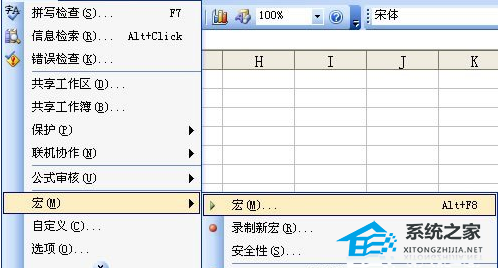
在弹出的“宏”窗口中的“宏名”中输入“批量取消超链接”再单击“创建”按钮。
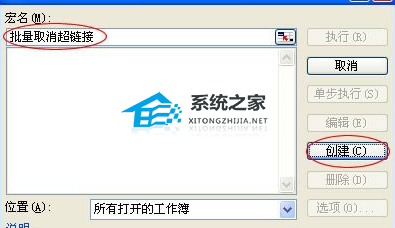
此时会进入Excel模块界面中:在“Sub 批量取消超链接()”与“End Sub”之间输入代码:“Cells.Hyperlinks.Delete”。单击“保存”按钮,将其保存起来。单击“视图 MicrosoftExcel”返回到Excel界面中。
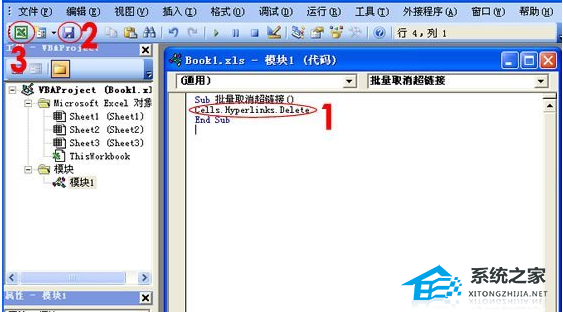
返回到Excel界面中后,单击菜单栏的“工具”-宏-宏,在窗口中选择先前创建的“批量取消超链接”宏,单击“执行”按钮即可。
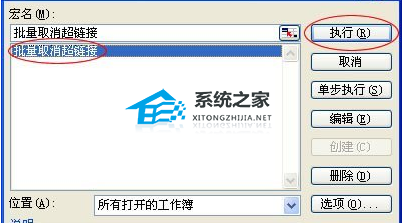
此时,Excel表格中所有的超链接就会全部被取消了。








